Microsoft Exceli diagrammitööriistad pakuvad suurepärast võimalust teadaolevate seoste joonistamiseks tellitud või tellimata paarid kalibreerimiskõveral. Lisage diagrammile trendijoon, et projitseerida ainult ühe teadaoleva väärtusega olemite omadused.
1. toiming: avatud andmeallikas
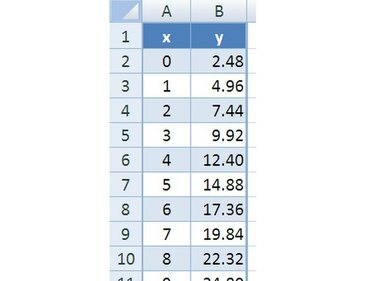
Pildi krediit: Ron Price
Avage Exceli töövihik, mis sisaldab kalibreerimiskõverale kantavaid "teadaolevaid" väärtusi. Korraldage paarikaupa sisestatud andmed ühe paarina reale, mille väärtused on külgnevates veergudes. Andmeveergudel peavad olema sobivad pealkirjad. Kui andmed nõuavad kindlat järjekorda, sortige ühe veeru järgi.
Päeva video
2. samm: looge kalibreerimiskõver

Pildi krediit: Ron Price
Tõstke esile kõik kalibreerimiskõvera jaoks kasutatavad andmed. Klõpsake parempoolse andmeveeru ülaosas oleval päisel (näites tähistatud kui "x"). Hoidke hiirenuppu all ja lohistage hiirekursor vasakpoolse veeru viimase lahtrini (näites märgistatud kui "y"). Vabastage hiirenupp. Klõpsake nuppu Sisesta vahekaarti ja klõpsake nuppu
Hajudiagramm ikooni, et kuvada selle hajuvusdiagrammi variatsioonide galerii. Klõpsake nuppu Ainult markerid võimalus luua hajuvusdiagramm iga andmepaari tähistava markeriga.3. samm: lisage Trendline
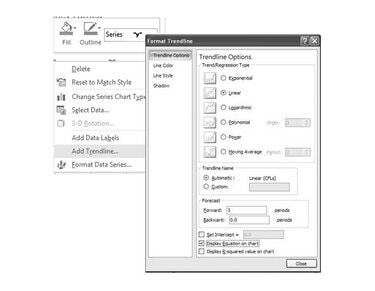
Pildi krediit: Ron Price
Hajudiagrammile trendijoone lisamiseks paremklõpsake "y" väärtusi tähistaval andmekõveral ja valige Lisa Trendline hüpikmenüüst. Dialoogiboksis Trendline'i vormindamine valige Lineaarne ja klõpsake nuppu Sulge nuppu.
4. samm: täitke diagramm
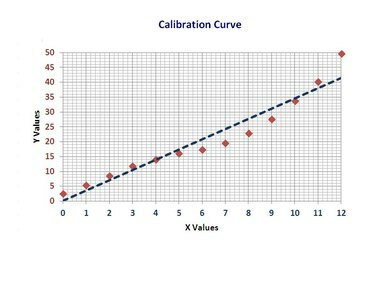
Pildi krediit: Ron Price
Diagrammi välimuse muutmiseks või muu vormingu valimiseks kasutage diagrammi tööriistariba vahekaardil Disain kuvatavaid suvandeid, mis kuvatakse, kui diagramm on valitud ja aktiivne.



